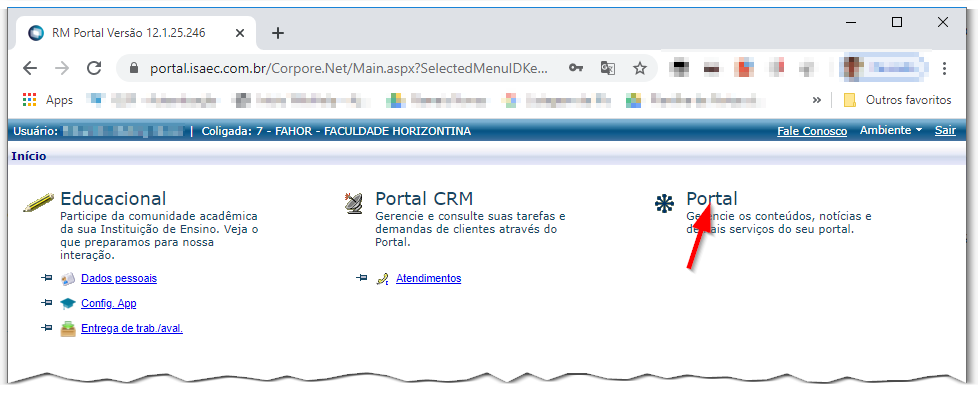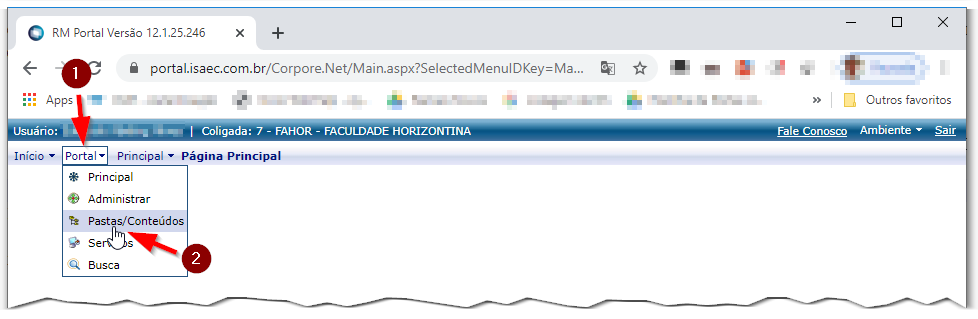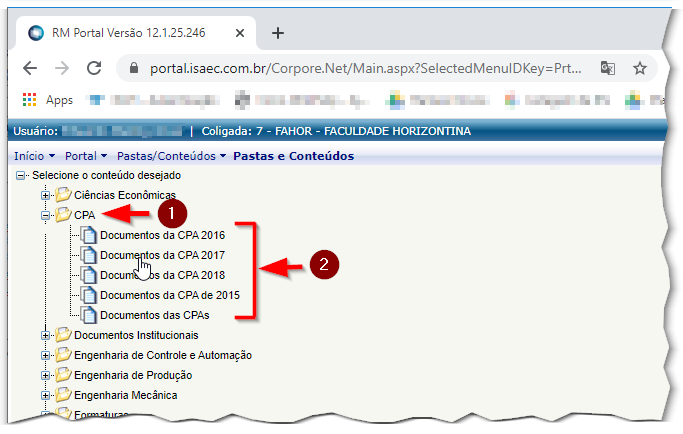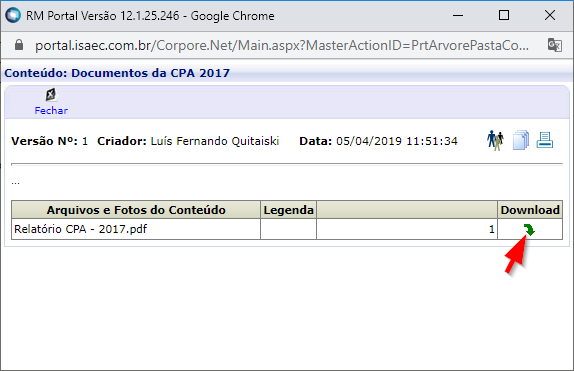Mudanças entre as edições de "Visualizar relatórios da Avaliação Institucional"
Ir para navegação
Ir para pesquisar
(Criou página com ''''ITAAXXX''' - Essa instrução demonstra como o acadêmico ou colaborador deve proceder para obter acesso aos relatórios da Avaliação Institucional no Portal Acadêmico....') |
m |
||
| Linha 5: | Linha 5: | ||
== Instruções == | == Instruções == | ||
| − | # Acesse o Portal Acadêmico da FAHOR ''(Se tiver dúvidas para acessar o Portal Acadêmico, [Acesso de acadêmico ao portal|veja aqui o manual de Acesso ao Portal])''. | + | # Acesse o Portal Acadêmico da FAHOR ''(Se tiver dúvidas para acessar o Portal Acadêmico, [[Acesso de acadêmico ao portal|veja aqui o manual de Acesso ao Portal]])''. |
# Depois de fazer o login no Portal Acadêmico, clique na opção '''Portal'''.<p>[[File:3ff8bbb6-45ff-441a-a07b-741178d4e07c.png]]</p> | # Depois de fazer o login no Portal Acadêmico, clique na opção '''Portal'''.<p>[[File:3ff8bbb6-45ff-441a-a07b-741178d4e07c.png]]</p> | ||
# Na página que for exibida, clique em '''Portal''' (1) e, em seguida, em '''Pastas/Conteúdos''' (2).<p>[[File:58be16fa-7b09-42b8-96ba-5ac39aa7b36c.png]]</p> | # Na página que for exibida, clique em '''Portal''' (1) e, em seguida, em '''Pastas/Conteúdos''' (2).<p>[[File:58be16fa-7b09-42b8-96ba-5ac39aa7b36c.png]]</p> | ||
Edição atual tal como às 15h57min de 13 de março de 2020
ITAAXXX - Essa instrução demonstra como o acadêmico ou colaborador deve proceder para obter acesso aos relatórios da Avaliação Institucional no Portal Acadêmico.
A avaliação institucional é realizada ao final de cada semestre e tem como objetivo permitir que os alunos avaliem a instituição (curso, instituição, professores). A Comissão Própria de Autoavaliação publica um relatório anual contendo um resumo dos resultados obtidos nestas avaliações.
Instruções
- Acesse o Portal Acadêmico da FAHOR (Se tiver dúvidas para acessar o Portal Acadêmico, veja aqui o manual de Acesso ao Portal).
- Depois de fazer o login no Portal Acadêmico, clique na opção Portal.
- Na página que for exibida, clique em Portal (1) e, em seguida, em Pastas/Conteúdos (2).
- Clique sobre o item CPA. Em seguida, clique sobre o ano cujo relatório deseja visualizar.
Obs: Os relatórios referentes à 2014 e anos anteriores encontram-se todos dentro do item Documentos das CPAs.
- Na próxima página clique no botão da coluna Download para baixar o relatório.